 创建螺栓零件库
创建螺栓零件库
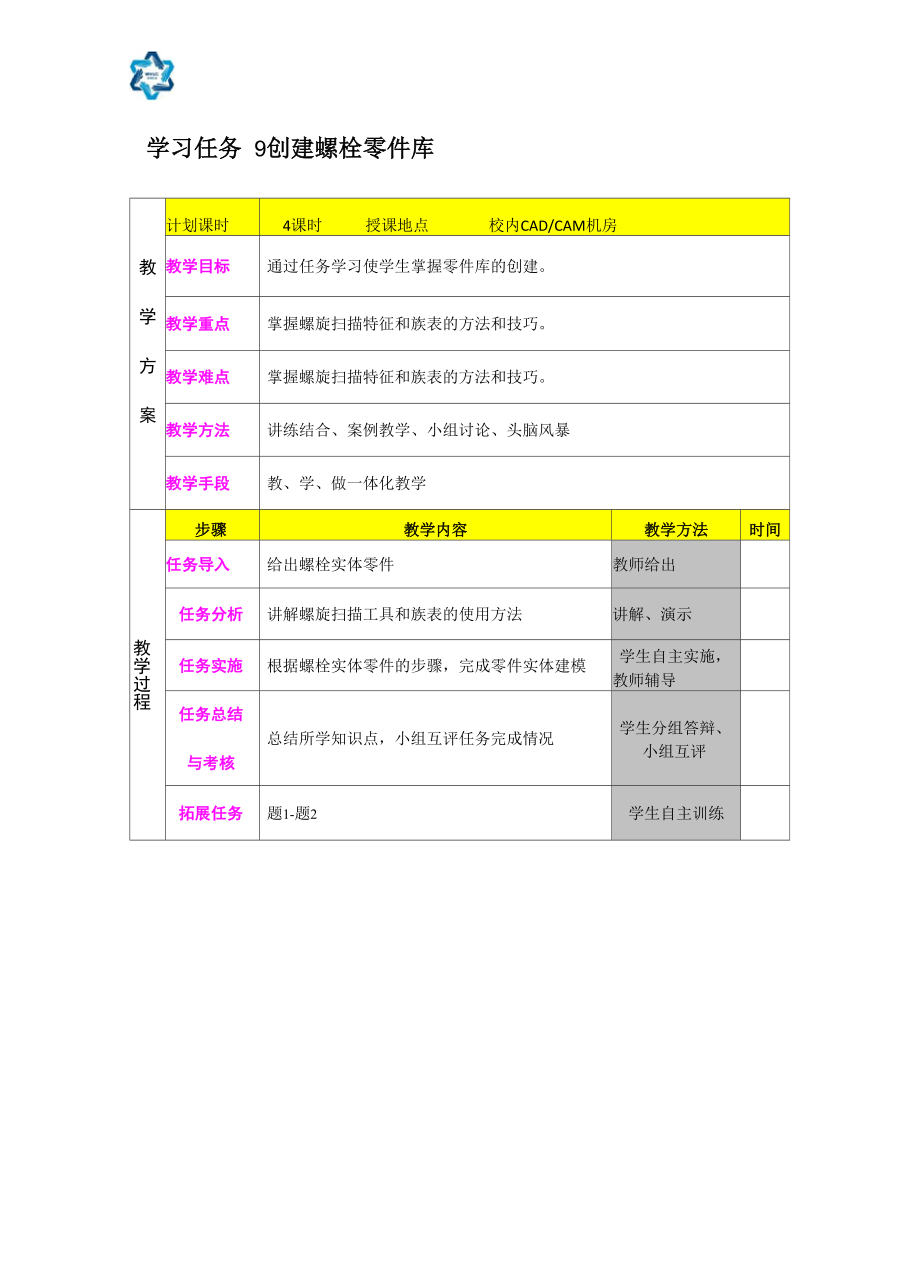


《创建螺栓零件库》由会员分享,可在线阅读,更多相关《创建螺栓零件库(16页珍藏版)》请在装配图网上搜索。
1、学习任务 9创建螺栓零件库教学方案计划课时4课时授课地点校内CAD/CAM机房教学目标通过任务学习使学生掌握零件库的创建。教学重点掌握螺旋扫描特征和族表的方法和技巧。教学难点掌握螺旋扫描特征和族表的方法和技巧。教学方法讲练结合、案例教学、小组讨论、头脑风暴教学手段教、学、做一体化教学教学过程步骤教学内容教学方法时间任务导入给出螺栓实体零件教师给出任务分析讲解螺旋扫描工具和族表的使用方法讲解、演示任务实施根据螺栓实体零件的步骤,完成零件实体建模学生自主实施, 教师辅导任务总结与考核总结所学知识点,小组互评任务完成情况学生分组答辩、 小组互评拓展任务题1-题2学生自主训练完成建模旋转除料螺旋扫描图
2、 1 螺栓实体建模分析三、任务实施步骤图例步骤1.建立新文件1、单击菜单【文件】一【新建】 命令,打开【新建】对话框。2、选择【零件】类型,在【名 称】栏中键入新建文件名称“luoshuan ”,不使用缺省模 板。3、单击【确定】,进入【新文件 选项】对话框,选择模板 mmns_part_solid。4、单击确定】,进入零件设 计工作环境。1、文件也)PRT001FWl步骤2草绘螺栓头部截面1、单击【草绘工具】按钮,弹 出【草绘】对话框,选取RIGHT 平面作为草绘平面,参考平面及 参考方向采用默认设置,进入草 绘模式。2、在草绘平面中绘制右图所示 的截面。绘制标注完成后单击工 具栏中的【确定
3、】按钮。I的)_ Pro/ENGIHEER Tildfire 视图&)插入Q)分析)信息)应用程序E)工具 窗口 帮助子类型实体 O复合O飯金件O主体 O线束类型 o疾苴绘 零件 齟件 制造 绘團 格式 报表 團表 布局 标记自E)邑髦谄谕諄抽显示 PRT0016.名称 公用名称luoshuan使用缺省模板W|5、7、.成功地改变到E: 威海职业学院PROE教材20091029目录.用D:Program FilesproeWildfire 4. Otemplatesmmns_part_solid. prt作为複板.文件 编辑 视图迪 插入d) 乡El昌q Q u 0回邙戶智能 atff们冶自砧
4、匝甩程序电)工具窗口帮肋QD4、在绘图区内昌鬥密汶番桂 42单击左键位置放置图形S6、修改比例I 显示朴 dbg_err_crasli () - continuing from seri ous error (ORDE 显示约束命:右键单击禁用约束-按SHEFT键同时右键单击锁Z7 BZ7Z7F 船轮廓II形我星形FROE教材2QQ日1029多边C)七边形I-5、左键按住几何标志,移 动鼠标到合适的位置,松 I L开鼠标放置图形。rUWZL THUEHiij UAttl Sttl 出啊 Qfiui JEHU序讪 工厠曲 fl|O 価J I,誉第伺liJdEira緘陌断我*11)111 zn-d
5、-rt*,虫耳工屮一 i事口n2Q魄Q步骤3.创建螺栓头部实体1、执行【插入】【拉伸】命令 或单击【拉伸】工具按钮,弹出【拉伸】特征面板。2、在【拉伸】特征面板中单击 【创建实体】按钮,生成实体。单击【盲孔】按钮确定深度类型。3、在窗口下方的对话框中输入 拉伸高度为“ 11.8”。单击对话 框中的【确定】按钮,生成六 角头螺栓头部步骤4.草绘螺栓主体截面1、单击【草绘工具】按钮,弹 出【草绘】对话框,选取TOP 平面作为草绘平面,参考平面及 参考方向采用默认设置,进入草 绘模式。2、在草绘平面中绘制右图所示 的截面。绘制标注完成后单击工 具栏中的【确定】按钮。步骤5.创建螺栓主体实体1、执行【
6、插入】【旋转】命令 或单击【旋转】工具按钮,弹出【旋转】特征面板。2、在【旋转】特征面板中设置 如右图,单击【确定】按钮。+ 盂時加口砂七比出慢二打鼻 1 an tu BUWA EfCiLjfRr+ Z!K+jfflfid口阳右区工打更. TUBeClLJfRr* 小庄昨臣1冈$| iz? H)島9 ;居?二聽酣 口 ”曙气鱼固怪H自GJ(3 )0 心二;:f w湎 Tf 步骤6.生成螺身端部的倒角1、执行【插入】|【倒角】|【边 倒角】命令或单击【倒角】工具 按钮,弹出【倒角】特征面板。2、选取倒角类型为【45 XD】, D值为“2”。3、将【选择过滤器】的选项设 置为【边】,选取螺身端部的
7、圆 边作为倒角边,然后单击特征面 板的【确定】按钮,完成倒角 的创建,步骤7.螺纹的建立1、执行【插入】|【螺旋扫描】 |【切口】命令,弹出【菜单管 理器】。2、执行【属性】|【常数】|【穿 过轴】|【右手定则】|【完成】 命令。3、选择TOP平面作为草绘平面, 选择【正向】和【缺省】选项, 进入草绘界面。4、绘制旋转中心线和扫描外形 线。5、单击【确定】按钮,然后在 信息区的文本框内输入节距即 螺距为“2.5 ”并确认。6、绘制扫描截面,绘制完成后 单击工具栏中的【确定】按钮。 系统弹出【方向】选项菜单,选 取菜单中的【正向】选项。7、单击【切剪:螺旋扫描】对 话框中的【确定】按钮,完成螺
8、纹的创建,生成的螺纹如图所/示O啊还理*邑即j . .H.-LIMM.L ,.l!ll!im.l步骤8草绘螺栓头部除料截面1、单击【草绘工具】按钮,弹 出【草绘】对话框,选取FRONT 平面作为草绘平面,参考平面及 参考方向采用默认设置,进入草 绘模式。2、在草绘平面中绘制右图所示 的截面和中心线。绘制标注完成 后单击工具栏中的【确定】按 钮。 (L 2 c b a atajg1 駅电佝陂_( FHFT 谨1I 克 Riz: 卜 JttR1 i 希i its E!l? ff-fliw *正*血 儁、豆1i孟HiJb-tiiiui,Sttdi tfl巾 Ei 迎由却 加 桂 MfiiJ:i il
9、l Qf:1 DAM序 Q:i rm:i W=ift: tih鰹辽国固馆钦电回世曰ia_irr.Ti2i isfii 口 UGTT 7PIF :l 律-八 o - . o ” # 2* 耗巖4 罔 m X Z匚 XSWiJi tfllB f iSffiYi Till) rlA 4: 住傩呼吃 IH: 归画 Wh i:ir n - m巒録色口 r口詁x-F1 电步骤9.创建螺栓头部除料1、执行【插入】|【旋转】命令 或单击【旋转】工具按钮,弹出【旋转】特征面板。2、在【旋转】特征面板中设置 如右图,选中除料,并注意除料 方向,单击【确定】按钮。闵旧B耳口 O 切曰曰询:与吐曲円朮召(IV回老直勺
10、朮中尙疔-I-IlTTITFTTfRJWPFK T: 1帀?ET文*小 uiiBL1识圧电1 dd1 ”怖. i1- iJlq)卩尊 输闵匚 CCS 0 4蓉既宜创存:目Q中器汪mu!醉谆尺中ranis1t*!- i-*iTHi;.3fJLXEUFUKS*口叮再血1亀中 屈辺理一还口貳一 T脇!步骤10、倒圆角1、单击【倒圆角】工具按钮, 打开【倒圆角】特征面板。在螺 身根部生成半径为“ 0.8”的圆 角,螺栓头部的各条边生成半径 为“2”的圆角。注意在选择头 部各条线时,要按住Ctrl键。 最后生成的六角头螺栓如图所 /示OStttl! ifllB El ifiSil MAiJi 4#rH:
11、i *Q:| Eft5 : I JI Q:1 EM Wh i:j體州-0 A曽亀吩东ETFIH醉!3U用皿脾中 SS-SaSTffiaHBWAr 书査 ip-# 过耐 3 tiir-寺荃Ell卜 1些牌口丄申迪中%HLltt4-a-TkEaLiaHAe步骤11保存模型1、执行【文件】I【保存】命令, 或单击【保存】按钮,弹出保 存对象对话框,单击【确定】按 钮,保存当前建立的零件模型。步骤12、创建族表 femrS_IRIAFGLE匚:旦j 区|立H*T:I揖如电I衝人工)TIAI.oo在螺栓的建模过程中,涉及到螺旋扫描。螺旋扫描是将一个截面沿着螺旋轧迹线时进行 扫描的作图方法。步骤 1 建立
12、新文件1、单击菜单【文件】一【新建】命令,打开新建对话框。2、选择【零件】类型,在名称栏中键入新建文件名称“ LUOSHAUAN”, 不使用缺省模板。3、单击【确定】,进入新文件选项对话框,选择 mmns_part_solid。4、单击【确定】,进入零件设计工作环境。步骤2 螺栓基体建模(如图6.7 所示)1、单击草绘工具,进入草绘环境。2、单击右侧工具栏中的将调色板中的外部数据插入到活动对象,弹出“草绘调色 板”对话框,选择多边形选项,选择六边形,插入到草绘绘图区。注意六边形的中心点移到 到坐标原点,便于以后作图。在“缩放旋转”对话框中比例框内填入一个10,单击【确定】。 在草绘绘图区插入了
13、一个正六边形。3、重新标注为两对边为 13。4、拉伸深度为 5.3,形成六柱体。5、在六柱体的上表面草绘直径为8 的圆。6、拉伸直径为8 的圆,长度为60。步骤3 螺栓倒角与倒圆角如图6.8 所示。图6.8螺栓倒角与倒圆角1、倒角 1x1 的角。2、草绘圆弧角,由旋转除料倒角步骤 4 螺纹创建葉单管理誥 BS常数可变的穿过釉就迹法向确定| aa |取消定义信息I参照元素信息3 W:设置平面左手定则713成V目的管理器(啞草绘设置插入分析(題信息阻应用程序(巴工具U模型基椎(或AJt 4 I-.伸出项 薄板伸出项(D 切口 ( 薄板切口 曲面.葉单管理誥螺旄扫描(出 E边界混合働 乞可变剖面扫描
14、辿的的的的 爻需需需需 定必必必必迹轨 侧 性引距面料 雇扫螺截材草绘 分析(直 信JI葉单管理誥 il.Si.5ffl使用先前的平面产生基淮放弃平面50迹线迹线心线心线6.9螺栓螺纹创建1、插入螺旋扫描切口,绘制螺纹。2、点击切口,弹出“切剪:螺旋扫描”和“菜单管理器”窗口。正向”,草3、点击“完成”,系统要求选择平面,选择螺纹轴线方向的平面,方向为 绘平面为“缺省”。4、绘制扫描轨迹,扫描轨迹是由中心线和倒动线组成。5、绘制完扫描轨迹,点击,系统要求输入节距值,输入1.5。6、然后,绘制截面。7、点击,完成。方向选择“正向”8、螺栓螺纹创建完成。步骤 5 保存螺栓。创建族表步骤1 :设定零
15、件参数这里以一种企业标准的螺栓为例,这种螺栓采用了非标准的三角形螺栓头,如图 2-35 所示。这样可以防止用户自行对产品拆解,在生产装配和维修时可使用专用的工具实现对这 种螺栓的拆卸。此螺栓的螺杆部分为类似GB5783的全螺纹,有3种直径规格:M8、M10 和M12,每种直径的螺栓都有4种长度可供选择,分别是20、30、40、60。制作方法如下。(1) 设置工作目录(2) 打开螺栓的原型文件,这个模型是由5个特征完成的,螺纹部分使用了螺纹修饰来 代替,如图2-36所示。选择匪他命令,此时将会以参数名称的形式显示此特征的所图 2-36 螺栓模型(3) 特征“拉伸1”创建了螺栓的螺杆部分,在模型树
16、的“拉伸1”上右击,选择“编 辑”,此时会在模型上显示该特征所有的尺寸,如图2-37所示。可见螺栓原型的直径为8, 长度为 20。有尺寸,如图2-38所示。可见尺寸di是螺栓公称直径的参数,d0是螺栓公称长度的参数。图2-37显示特征尺寸选中直径尺寸di,然后选择菜单栏图2-38显示尺寸的参数名1弹出“尺寸属性”对话框。选择“尺寸文本”选项卡,将尺寸名称di修改为“公称直径”(图2-39),单击一硝定 按钮。(6)使用同样的方法将长度尺寸d0的名称修改为“公称长度”。尺寸凰性区0肛1名称曲相翔将尺寸茗称修改为直径”卷叨.桜成文丰. 如号.魅空腐H图 2-39 修改尺寸名称(7)在模型树上的“修
17、饰标识215”上右击,在弹出的快捷菜单中选择“编辑”此时 会在图形上显示此特征的所有尺寸;双击螺纹小径尺寸 7.2,输入值为“0.85*公称直径”, 如图2-40所示,按Enter键,此时会弹出对话框要求确认关系的建立,确定即可。再生当前 模型使新尺寸应用到模型。图 2-40 定义尺寸值步骤2:创建族表选择,弹出族表窗口,如图2-41所示。由于还没有创建当前模型的族表,因此会在窗口中显示“此模型当前没有族表设计变量”等字样。LE ftAD0LTS_TKIARCLS回临W 比.4舊找苗国 匸1.王血岱圈1龙?斂師1此枝塑当前攒育強盍谡计羲址.这取強iH儡规绪憲畫加爬吋琳血m证豁数宛L选瓏锤加箭期
18、畅宝例HS型15定M当祈段型餡设计克呈 并圍单元中的干同苗素脅哉辞一实霹申的彈昼瘗敘弓旨打开IEJ图2-41族表窗口(2)单击族表窗口中的氏按钮,弹出“族项目”对话框;在对话框中选择添加项目的类型 为“尺寸”然后单贰按钮,在图形上选择螺杆部分的拉伸特征,然后分别选择“公称直径” 和“公称长度”两个尺寸,这两个尺寸将被添加到对话框的项目列表中,如2-图42所示。图2-42设定族项目(3)单击按钮完成族项目的设定,此时在族表窗口中显示了螺栓原型零件的名称和用户选取的各项参数,如图2-43所示。m 图2-43完成的族项目(4) 在族表窗口中单击當按钮,为族表加入新的一行,如图2-44所示。输入新项目
19、的 名称M8x20_T,公用名称为M8x20_T.prt,公称直径输入8,公称长度输入20。再次单击曲 按钮,加入新的项目,直到将需要的12种螺栓规格全部添加至族表,如图2-45所示。步骤3:验证族表项目 单击族表窗口中的EB按钮,弹出“族树”对话框,如图2-46所示。(2)单击 按钮,系统会按照族表规定的尺寸逐个校验族表项目。若项目的尺寸能 够被再生,则会在校验状态中显示“成功”;若不能按族表的尺寸再生,则显示“失败”。本 例族表的 12 个项目均能成功再生,如图 2-47 所示。图 2-44 在族表中加入新的一行图2-45 建立12种规格EOLJS TJCMPSLE fl.THE2D 7M
20、&X2CI Tn&X30 7舶联0RI3XJ&0 IriLOID_T FILOISD T未校验土反至PI1QI3:成功:jJUL*111 上图 2-47 校验成功图 2-46 校验族表项目(3)校验后系统会在工作目录下生成一个名为bolts_triangle.tst的记录文件,可用记事 本程序打开,内容如图 2-48 所示。r halt s_-tri anlc- Jrt记事+口习区f立件(D拐相叩桔式皿p:ntce_narii楼型再生扰态A-TBOLTS WlftHCLEMBXSfl TE;(LT TMIAKISB.EFT-1118X46 TBOLTS JftlftHClE511鮒肅0_TOf
21、lLTS. TffIAIEB.Er.-:IBULT5: TRIHHGLEr.-H143fi_T帥LT生帥lOLEI.- IESIDLTS TJUAIKGLEr,-TBOLTS JftlftHClEM12K2fl I(SULTS TMIAKELE11112X36 TBOLTS JftlftHClEXiM12K40 TISflLTS TM 甫陆LEr-:111珈 SJJTESIDLTETJUfilKEJLEr-.-M-图 2-48 校验报告文件步骤4:预览项目用户可以预览族表中任意项目的模样,若发现不满意之处,可以再次对族表进行修改。 选中项目M12x60_T,单击曲按钮即可预览项目形状,如图2-
22、49所示。图 2-49 预览项目步骤5:删除项目(1) 若发现族表中的某些项目是多余的,可将这些项目删除。要删除一个项目,首先选中这个项目的名称。(2)然后选择族表窗口中的删险行址),此时弹出确认信息。(3) 确认后即可将选定的项目删除。步骤6:锁定项目为了防止在使用过程中对零件库中的零件进行误操作,可以在族表中将已完成的项目锁 定。锁定的项目零件在使用时,用户不能对其进行修改,任何修改操作都会提示失败,只有 在族表中将对应的项目解锁,才能再次对项目零件进行修改操作。例如要锁定项目M8x20_T,首先要选定该项目的名称,然后单击族表窗口中白届按钮, 此项目就被锁定了,项目前端将显示被锁定的符号
23、,如图2-50所示。要将锁定的项目解锁, 只要选定锁定的项目,单击智按钮,即可解除锁定。回阴 KftKLTS.IRIAKLE文件町鉤隨2;吴山”.y:L::L: :W1Z石茁弐屋n沖宵的少咅石P噪用名痂出 盘晞直毎I dOBnLT5 THIWKLEbolts tri qji且亡.jrt:T20.CCDhSTSOJ:KRflJ.pri::t20JTDAaB3J_I.jsrtB.OO30 DDDyfti-uoja.4J.COOUEI60_IBlCflJ.prta.60.CODUliTFWl TinriP?ri i -T.H-+in wjti mnv确定(Q)1二打肝 t)SUB(L)步骤7:调用项
24、目图 2-50 锁定项目V1IFTJ;?普通国里N8rzo_lN8I3d2t 陋【虻T noiboZtN1OK_r N2I:IK3O_T NjOK4Q_r NWffiQ_TN2EX20-r选取实欄单击族表窗口中的按钮,然后将零件保存。调用时与国标零件的调用一样,会在调入时显示零件的族表,可以从中选择需要的规格,如图2-51 所示。图 2-51 调用所需规格说明:族表不仅可以控制零件的参数,也可以控制组件的参数,在企业中为某些部件制定了 企业或行业的标准,也可以用族表的方法为其创建库文件,国标库中的轴承就是族表 控制的装配体。限于篇幅,具体的制作方法就不再详述了。四、任务小结结合实例,讲解了螺旋扫描工具与族表工具的使用方法和技巧。五、拓展任务1. 创建螺母零件库2. 创建十字槽沉头螺钉零件库
- 温馨提示:
1: 本站所有资源如无特殊说明,都需要本地电脑安装OFFICE2007和PDF阅读器。图纸软件为CAD,CAXA,PROE,UG,SolidWorks等.压缩文件请下载最新的WinRAR软件解压。
2: 本站的文档不包含任何第三方提供的附件图纸等,如果需要附件,请联系上传者。文件的所有权益归上传用户所有。
3.本站RAR压缩包中若带图纸,网页内容里面会有图纸预览,若没有图纸预览就没有图纸。
4. 未经权益所有人同意不得将文件中的内容挪作商业或盈利用途。
5. 装配图网仅提供信息存储空间,仅对用户上传内容的表现方式做保护处理,对用户上传分享的文档内容本身不做任何修改或编辑,并不能对任何下载内容负责。
6. 下载文件中如有侵权或不适当内容,请与我们联系,我们立即纠正。
7. 本站不保证下载资源的准确性、安全性和完整性, 同时也不承担用户因使用这些下载资源对自己和他人造成任何形式的伤害或损失。
